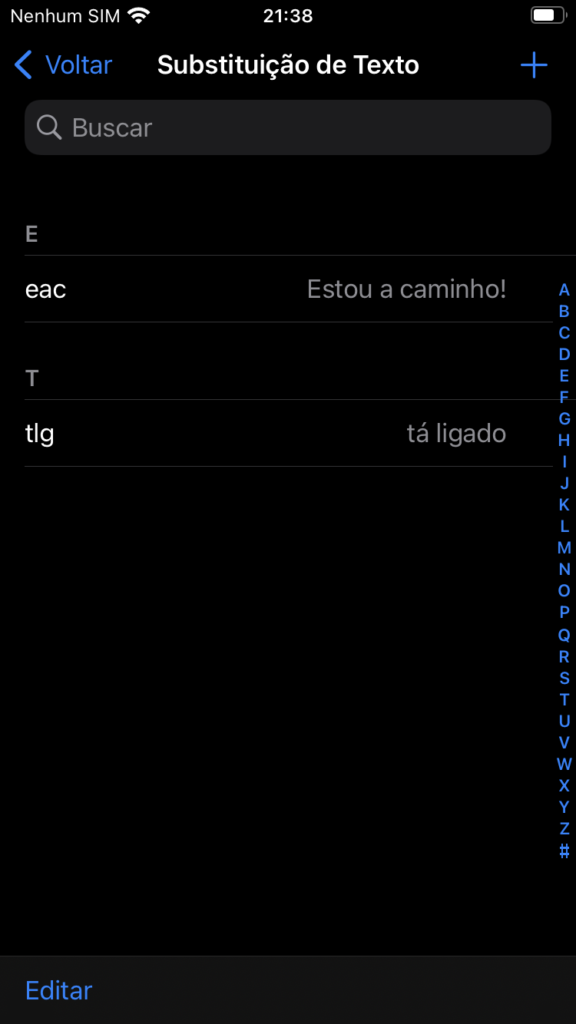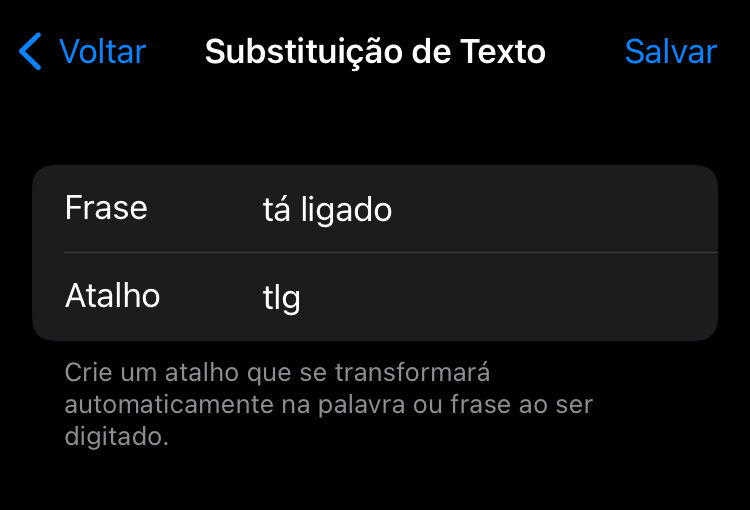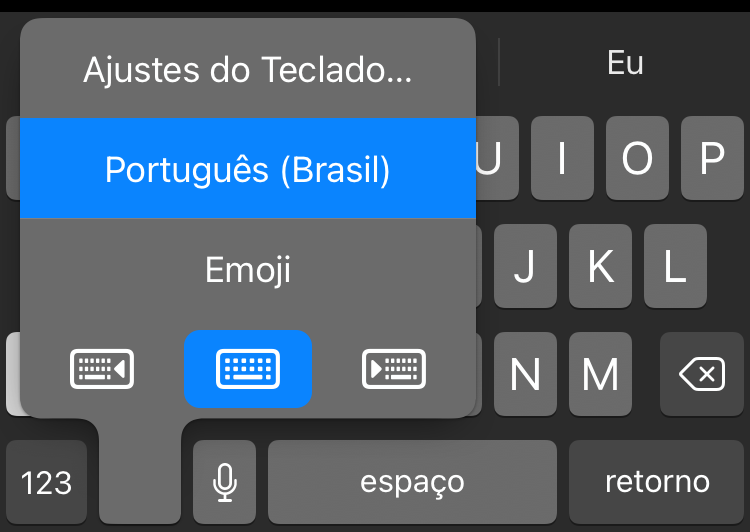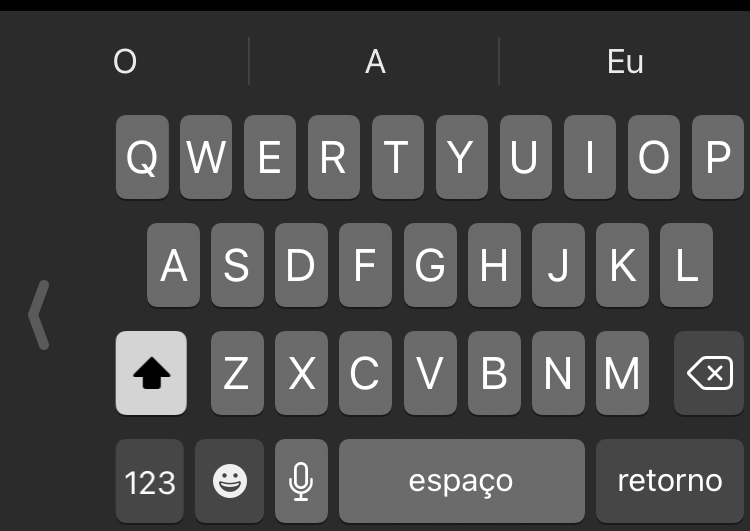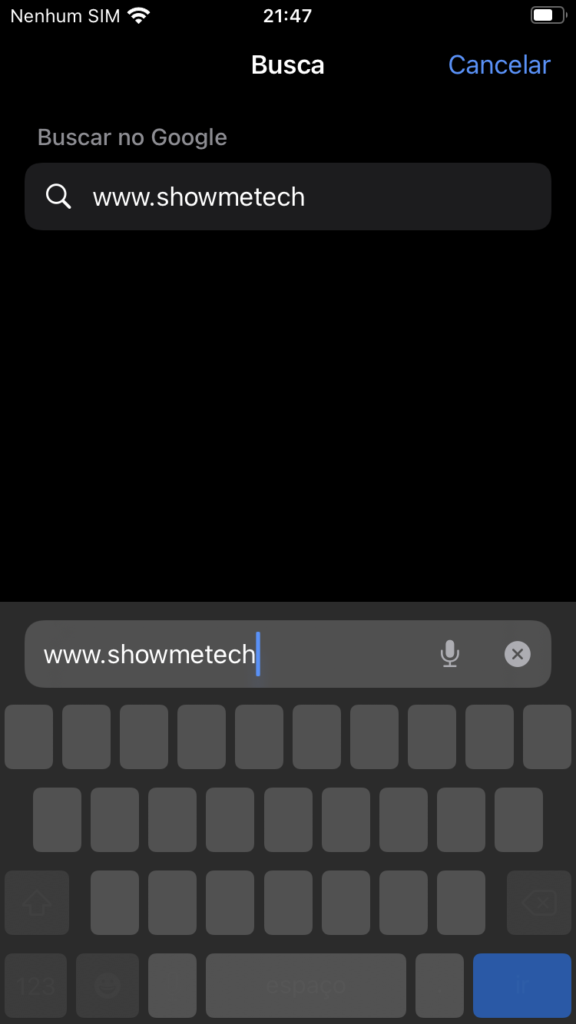Verifique as configurações do teclado
As configurações do teclado possuem algumas opções que ajudam o usuário a digitar mais rápido no iPhone. Para habilitar estas configurações, acesse Ajustes > Geral > Teclado. Na seção Todos os Teclados, selecione todas as opções disponíveis.
Crie atalhos rápidos para frases muito utilizadas
O teclado do iPhone oferece um recurso de Substituição de Texto, em que você digita a abreviação de uma frase e ele automaticamente substitui pela frase completa. Para utilizar este recurso, acesse Ajustes > Geral > Teclado > Substituição de Texto. Na janela que abre, você verá todas as substituições cadastradas. Para cadastrar uma nova substituição de texto, toque no “+” no alto da tela. Na próxima janela que abre, escolha a frase que gostaria de cadastrar e o atalho para esta frase. Toque em Salvar, e a frase está cadastrada.
Altere o tamanho do teclado
Com o aumento das telas, muitas vezes é difícil digitar com apenas uma mão no teclado do iPhone, que ocupa toda a largura da tela. Para contornar esse problema, é possível reduzir o tamanho do teclado do iPhone, podendo posicioná-lo à esquerda ou à direita da tela, para atender a canhotos e destros.
Formate o texto digitado
Para alguns aplicativos do iPhone, é possível incluir formatação no texto, como negrito, itálico, sublinhado e tachado. Claro, não é uma dica para digitar mais rápido no iPhone e iPad, mas traz uma nova possibilidade na hora de digitar.
Use a barra de espaço como cursor
Quando precisamos alterar alguma parte do texto digitado, nem sempre conseguimos encaixar o cursor do teclado no ponto onde queremos. Para ajudar o usuário, a Apple transformou a barra de espaço em um pad direcional para você movimentar o cursor. Seu uso é bastante simples: segure a barra de espaço até que as letras do teclado desapareçam, e então movimente o dedo na barra de espaço até onde deseje posicionar o cursor. Simples, não?
Sacuda para desfazer a digitação
Presente desde o iOS 3, o recurso de sacudir o iPhone para desfazer uma ação não é um recurso do teclado, mas sim do sistema – e claro, pode ser utilizado para digitar mais rápido no iPhone. Seu funcionamento é simples: para desfazer a digitação feita no teclado, sacuda o iPhone e uma mensagem pop-up vai surgir perguntando se você deseja desfazer a digitação.
Pontuação com espaço duplo
O teclado do iPhone não apresenta a pontuação junto das teclas alfabéticas, sendo necessário trocar para as teclas numéricas para acessá-la. Para digitar mais rápido no iPhone, eis uma dica simples: para inserir um ponto (.), basta tocar duas vezes na barra de espaço. É isso.
Acesso rápido a extensões de domínio da internet
Ao digitar o endereço de um site ou e-mail, sempre será necessário incluir alguma extensão de domínio – como .com, .edu e .org. Para facilitar um pouco, segure a tecla de ponto (.) e selecione uma das extensões que são sugeridas. Vale lembrar que esta função está habilitada apenas em campos de endereço de e-mail e websites.
Deslize para digitar números
Enquanto outros teclados — como o SwiftKey — possuem uma linha de teclas numéricas junto do teclado alfabético, o teclado do iPhone não apresenta esta configuração. Ou seja, para digitar números é necessário acionar o teclado numérico. Mas há uma maneira de não precisar ficar comutando entre teclados: basta segurar a tecla 123 (que aciona o teclado numérico) e deslizar até o número a ser digitado. O número será inserido, sem precisar trocar entre teclados.
Veja também:
Confira 30 dicas e truques do iPhone 13 para aproveitar melhor seu smartphone. Fonte: Mashable (1) e (2).